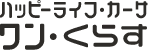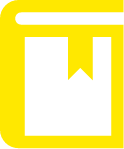
OPERATION GUIDEご面談予約操作方法
1.会員登録

画面右側の 「会員登録」にアクセスしてください。

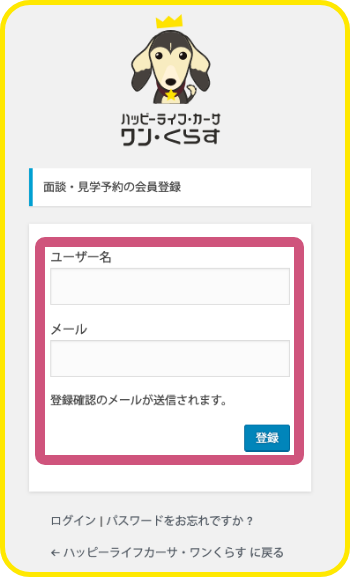
右図画面に切り替わりますので、
「ユーザー名、メール」を入力ください。
ご入力にお間違いないようなら「登録ボタン」を押してください。
パスワード設定用のメールが届きますので、メールアドレスはお間違いないようにお気をつけください。
※迷惑メールなどの設定をされている場合は、パスワード設定用のメールが迷惑メールのフォルダに入ってしまうか、メールが届かないことがございますのでお気をつけください。


右図のメールが届きますので、赤い囲いの部分からパスワード設定の画面にアクセスしてください。

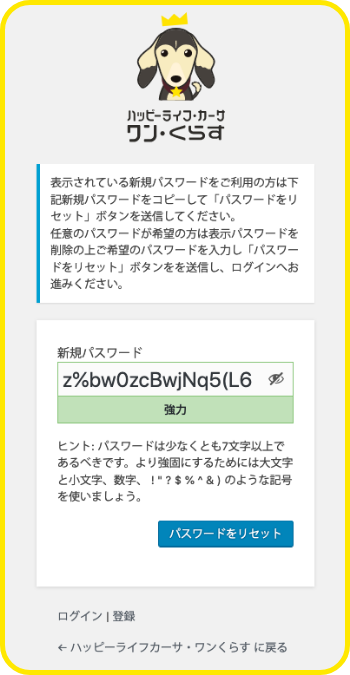
パスワード設定画面に進むと右図の画面が表示されます。 初期のパスワードは強力なパスワードとなっているため、なるべくご自分で覚えやすいパスワードに変更してください。

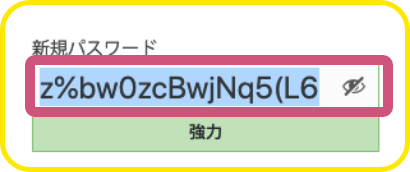
赤い囲い部分の初期パスワードは削除できますので、初期パスワードを削除後、任意のパスワードをご入力してください。


右図の画面が表示されればパスワード設定が完了されます。
2.会員ログイン

右図の「ログイン」からお進みいただくか、
https://wan-kurasu.com/wp/wp-login.php
上記からログイン画面にお進みください

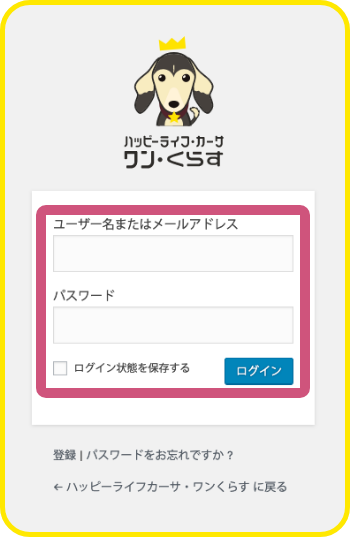
会員登録時にご入力いただいた「ユーザー名もしくはメールアドレス」、「パスワード」をご入力して、ログインにお進みください。

下記のページが表示れれば「会員ページ」にログイン完了です。
ご面談・見学のご予約をされる方は以下にお進みください。

「プロフィール編集」にお進みください。

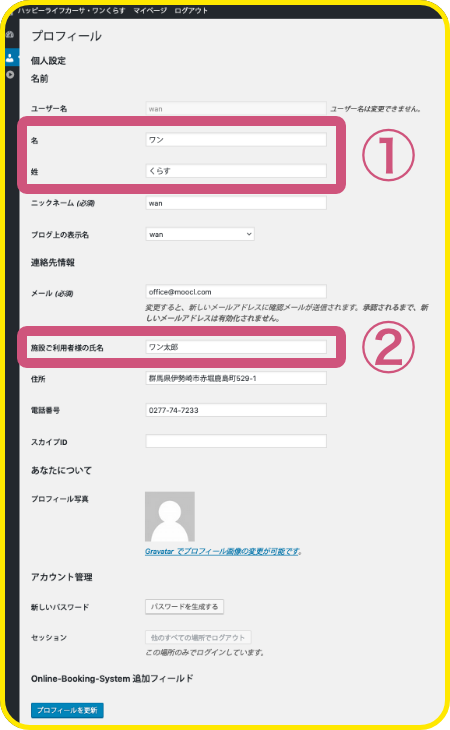
ご面談ご見学をご希望の方は
①の「姓」「名」をご入力ください。
施設をご利用されているご利用者様とご面談をご希望の方は
②の「施設ご利用者様の氏名」をご入力ください

上記をご入力後、
「プロフィールを更新」を押して完了となります。
3.ご面談・見学のご予約
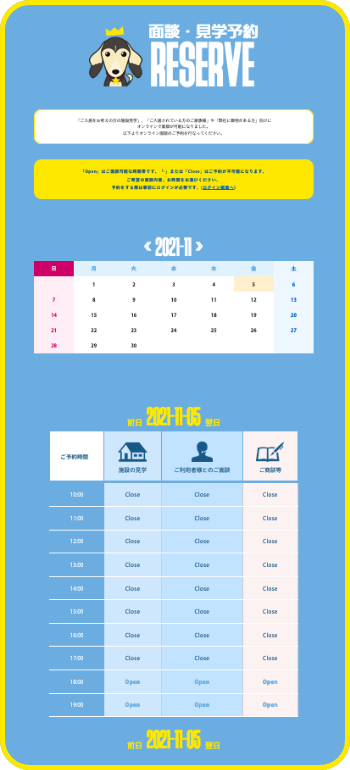
ご下記の「URL」からお進みいただくか、
https://wan-kurasu.com/schedule#calen_sche

右図の「ご予約ボタン」から
ご予約ページにお進みください

お進みいただく右図の画面に切り替わります。


日にちの選択
ご予約したい日にちをカレンダーからお選びください
時間の選択
ご希望の時間帯をお選びください。
・「施設の見学」をご希望の方は「施設の見学の時間帯」をお選びください。
・「ご利用者様とのご面談」をご希望の方は「ご利用者様とのご面談」をお選びください。
・「ご商談」をご希望の方は「ご商談」をお選びください。
Openご面談・ご見学の予約が可能です。
Closeご面談・ご見学の予約ができません。

-
予約確認画面
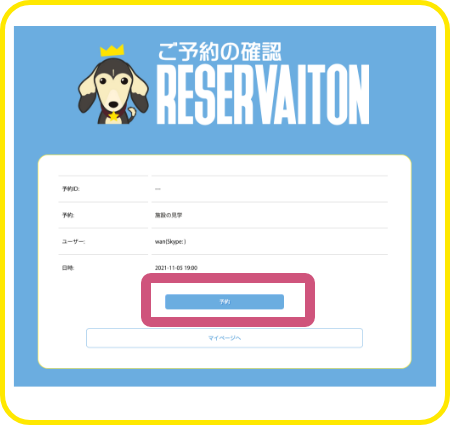
「予約ボタン」を押すと、予約完了になります。
-
予約完了画面
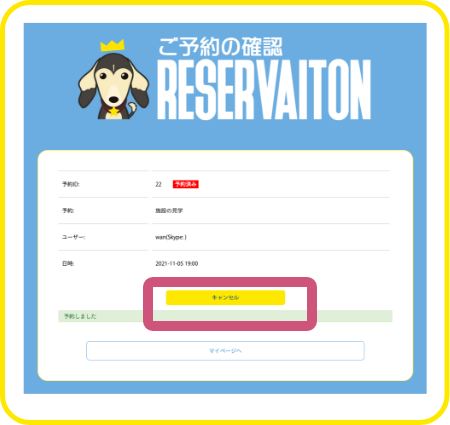
予約完了後「キャンセルボタン」を押すと、予約がキャンセルされます。

上記の画面が表示されると「予約完了」となります。
予約完了後」は弊社より予約確認のメールをお送りします。
予約確認メールにはオンラインにてご面談・ご見学をするためのURLをが記載されていますので、
ご予約日時5分前にこちらのURLにアクセスしてお待ちください。


 0277-47-7233
0277-47-7233